Простые советы, которые помогут вам изменить цвет и тему иконок приложений в iOS 18
 Как кастомизировать цвета и темы приложений iPhone в iOS 18 (фото: Unsplash)
Как кастомизировать цвета и темы приложений iPhone в iOS 18 (фото: Unsplash)
На протяжении многих лет, чтобы придать приложениям iPhone уникальный внешний вид, требовались обходные пути или специальные приложения. Теперь iOS 18 позволяет по-настоящему менять цвета приложений iPhone, не только между светлыми и темными значками, но и выбирать пользовательские цвета.
О том, как поменять тему и цвет приложений в iPhone, рассказывает РБК-Украина (проект Styler) со ссылкой на ведущий сайт новостей в сфере Apple 9to5Mac.
Как изменить цвета и темы приложений iPhone с помощью iOS 18
- Убедитесь, что на вашем iPhone установлена бета-версия iOS 18
- Нажмите и удерживайте пустую область на главном экране
- Коснитесь "Изменить" в верхнем левом углу
- Теперь выберите "Настроить"
- Выберите между "Автоматически", "Темный", "Светлый" и "Тонированный"
- Вы также можете выбрать между маленькими (по умолчанию) и большими значками приложений
- Выбор оттенка позволяет изменить все цвета приложений iPhone на один выбранный
Важно запомнить, что в бета-версии вы можете изменить цвет приложения только для всех приложений, а не для отдельных.
Изменение цвета всех приложений с помощью функции оттенков в iOS 18 применяется как к собственным, так и к приложениям сторонних разработчиков в первой бета-версии.
Вот как выглядит изменение цвета приложений iPhone с темами:
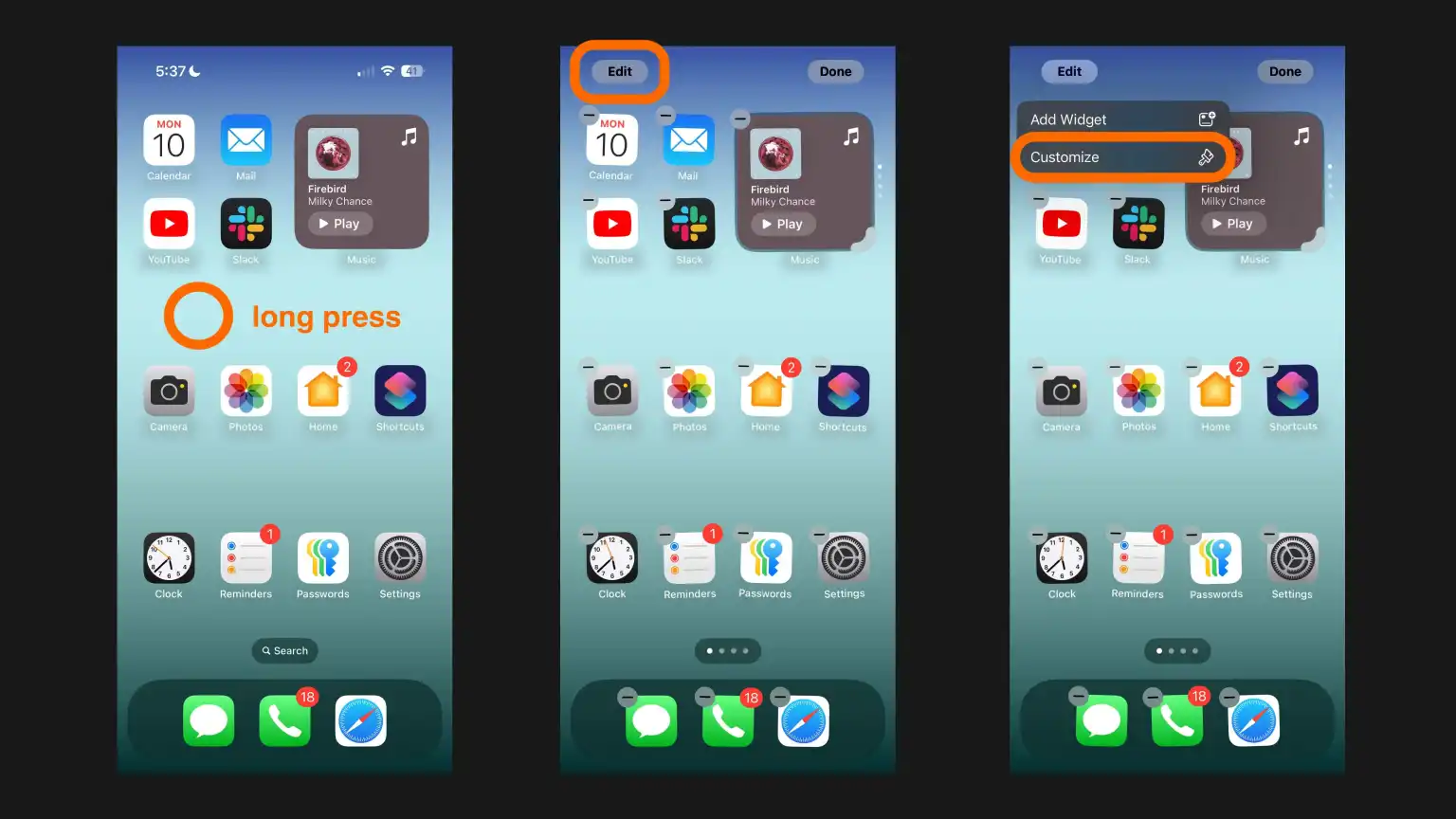
Как настроить изменение цвета приложений (фото: 9to5Mac)
Слева - темная тема, посередине - темная тема с большими значками, а справа - зеленая тема с оттенком:

Как выглядит изменение цвета приложений (фото: 9to5Mac)
При выборе больших значков из меню настроек iOS 18 убирает названия приложений. Если вам нравится идея использования темного и светлого режима в зависимости от времени суток, выберите "Автоматически".
Напомним, что Apple официально представила iOS 18 со множеством новых функций.
Читайте также про 6 раздражающих функций в iPhone, которые с легкостью можно исправить.

